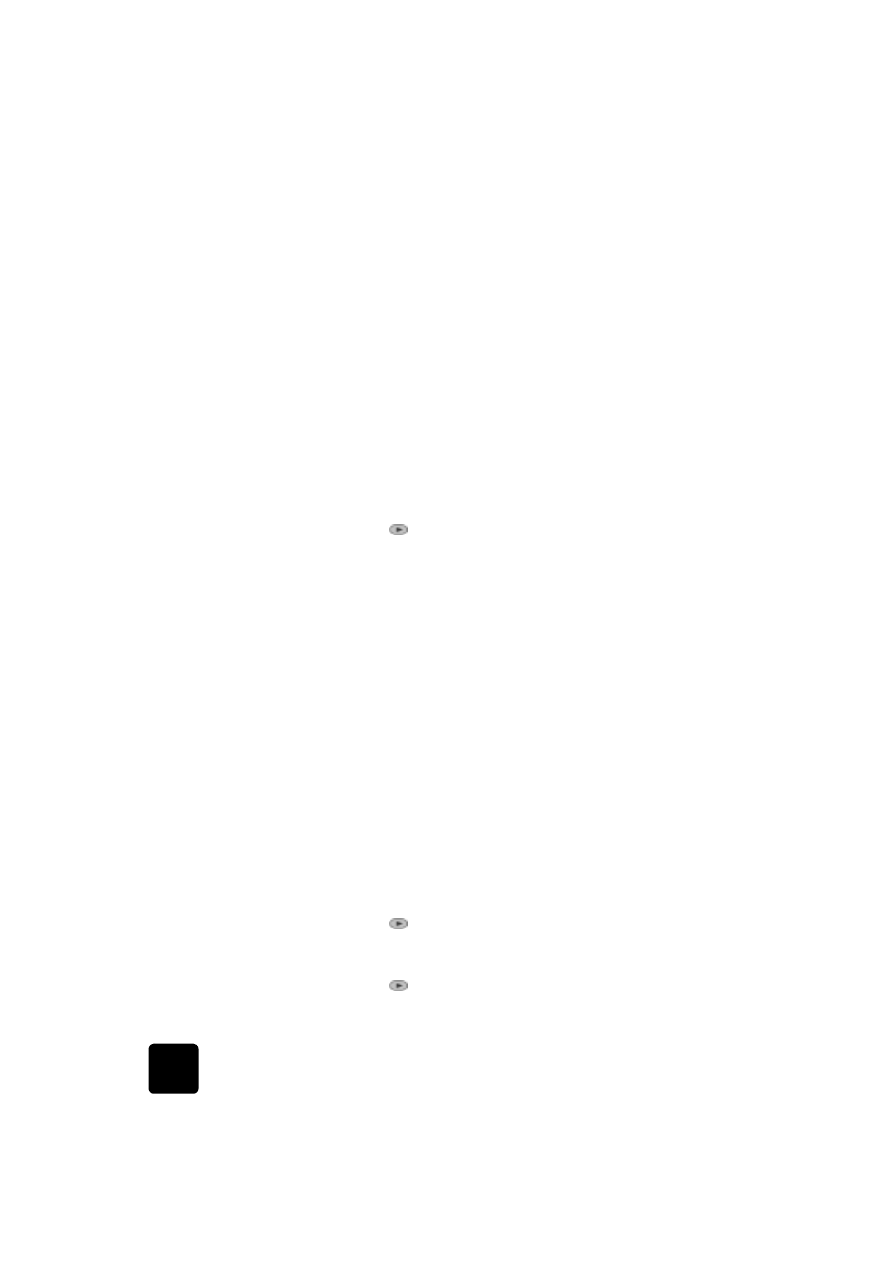
impression de
toutes les photos
Si vous souhaitez simplement imprimer toutes les photos de la carte,
procédez comme suit :
1
Effectuez l'une des opérations suivantes :
–
Si la carte est déjà insérée dans son emplacement, appuyez sur
Menu, sur 0, puis sur 4.
Cette opération permet de sélectionner le menu Carte photos
Fonctions, puis la fonction Imprimer photos.
–
Si la carte n'est pas insérée dans son emplacement, insérez-la et
appuyez sur 2 lorsque le message Enr. phot. vers PC? s'affiche.
2
Appuyez sur
jusqu'à ce que Phot. carte s'affiche, puis appuyez
sur Entrée.
3
Appuyez à nouveau sur Entrée pour sélectionner Toutes.
4
Appuyez sur
pour sélectionner un format de photo, puis appuyez
sur Entrée.
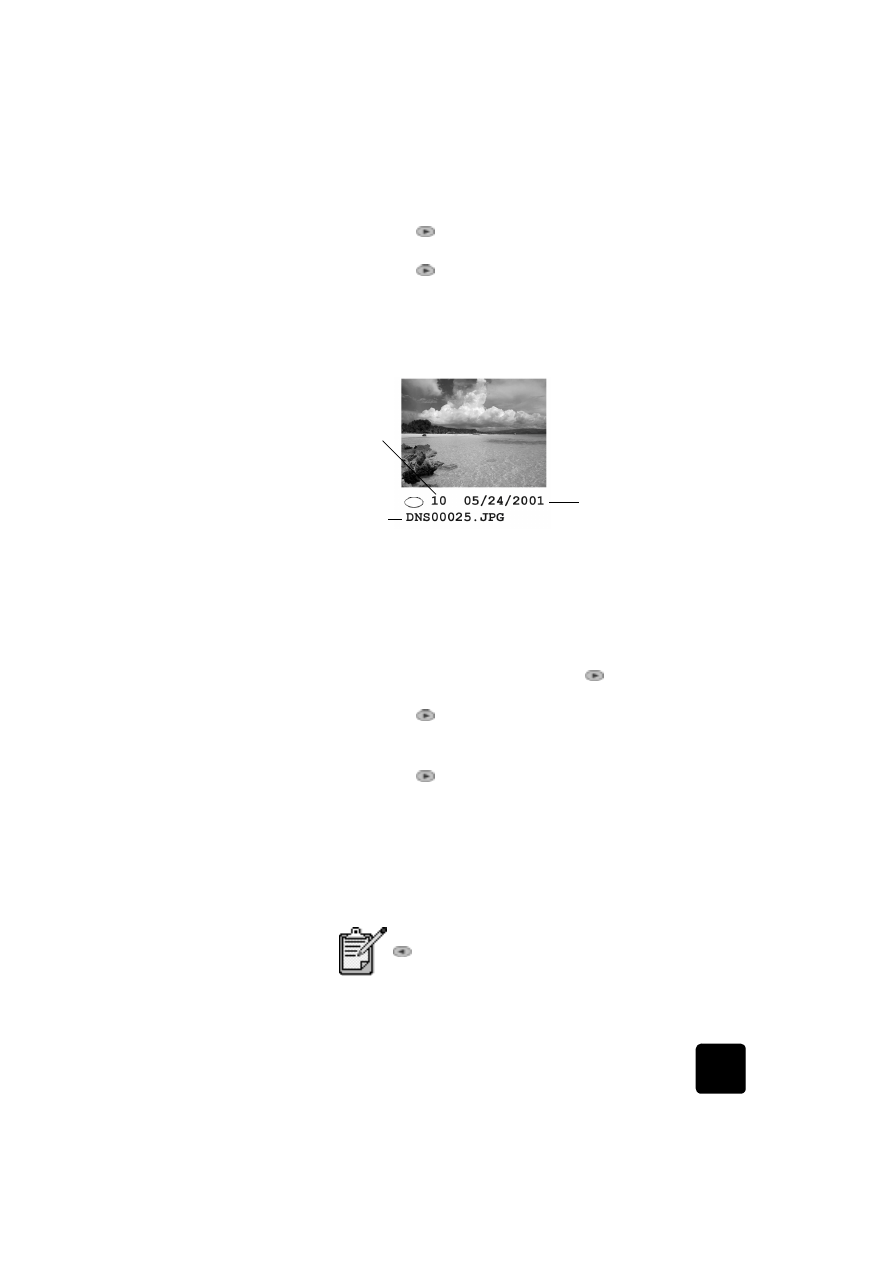
impression à partir de carte photos
49
hp officejet d series
5
Appuyez sur
pour sélectionner un type de papier, puis appuyez
sur Entrée.
6
Appuyez sur
pour sélectionner le nombre de copies, puis
appuyez sur Entrée.
Toutes les photos de la carte sont alors imprimées.